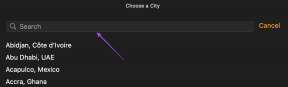Come eseguire direttamente un programma da una presentazione di PowerPoint
Varie / / November 29, 2021

Oggi siamo pronti a scoprire un altro trucco che può farti risparmiare tempo durante una presentazione ed evitare che il pubblico si distragga. A volte potresti voler eseguire un programma in modo da poter mostrare esempi in tempo reale di qualunque cosa tu stia presentando. In genere, usciresti dalla modalità di presentazione, tornerai al desktop, cercherai il programma e poi lo eseguirai. Sicuramente non è il modo migliore. Ti mostreremo come farlo da una diapositiva in modalità presentazione.
Eccoci qui.
Passaggi per includere l'esecuzione del programma nella diapositiva di PowerPoint
Questo tutorial è basato su PowerPoint 2013. Inizieremo con una nuova presentazione e ti suggerirei di provarla mentre leggi questo.
Passo 1: Crea una diapositiva con del testo o un oggetto su di essa. Ecco una diapositiva di esempio.

Passo 2: Seleziona il testo o l'oggetto che desideri utilizzare come punto di attivazione.
Passaggio 3: Mantenendo l'oggetto/testo selezionato, vai a Inserire scheda. Sotto il Link sezione, seleziona Azione.

Passaggio 4: Questo farà apparire il Impostazioni azione finestra. Seleziona una scheda – Clic del mouse o Passa il mouse – in base al gesto di azione che preferisci. Entrambi hanno le stesse opzioni sotto di esso.


Passaggio 5: abbiamo preso il Clic del mouse azione per questo esempio. Selezionare Eseguire il programma pulsante di opzione e cercare il programma desiderato da eseguire.
Passaggio 6: Passa al programma richiesto in Esplora file e seleziona il suo file exe. Ad esempio, firefox.exe.

Nota: È inoltre possibile fornire un parametro con cui si desidera che l'applicazione si apra. Esempio, C:\Programmi\Mozilla Firefox\firefox.exe https://www.guidingtech.com era la mia mappatura completa delle azioni.
Ecco fatto, hai finito. Quando sei in modalità presentazione, puoi facilmente avviare il programma dalla tua diapositiva senza dover uscire dalla presentazione. Potresti ricevere un avviso di sicurezza mentre lo fai. Non c'è nulla di cui preoccuparsi nel provarlo.

Nota: Il programma non sarà integrato alla presentazione. Piuttosto, sarebbe gestito esternamente. Quindi, se prevedi di presentare utilizzando una macchina diversa, assicurati del percorso dell'applicazione.
Conclusione
Questo è il modo migliore per dare a un oggetto un'azione da eseguire in una presentazione. All'interno dello stesso spazio puoi dare più importanza a ogni oggetto che è incorporato in esso. Bel modo per raccogliere altri applausi, no?
Provalo per il tuo prossimo incontro e sperimenta la differenza che fa. Condividi le tue opinioni nella sezione commenti.